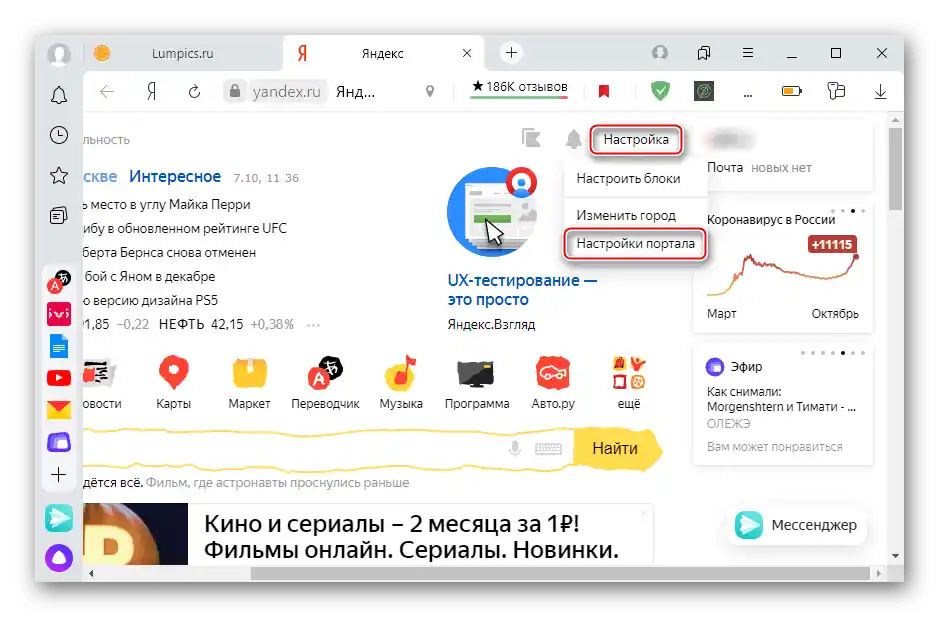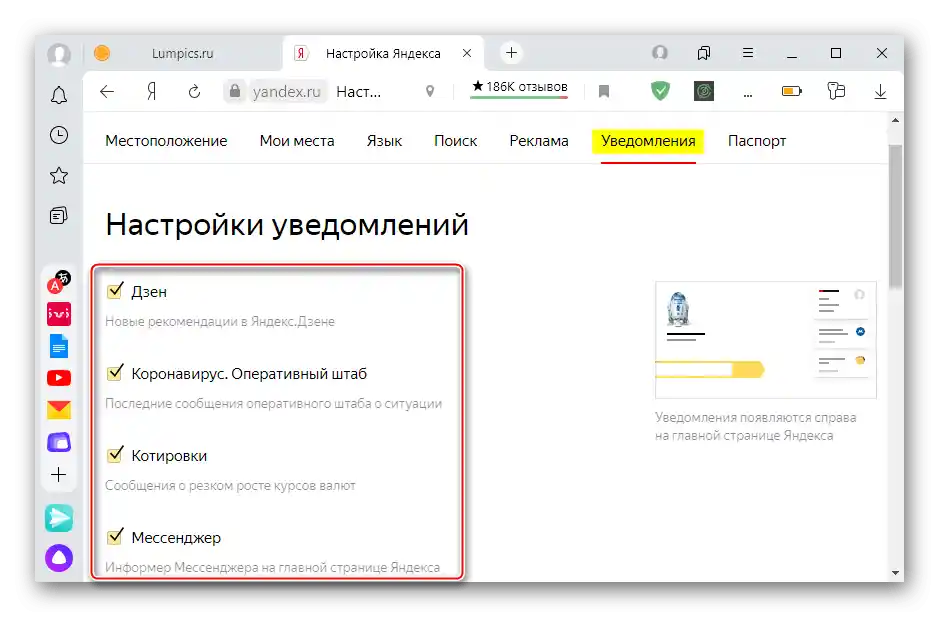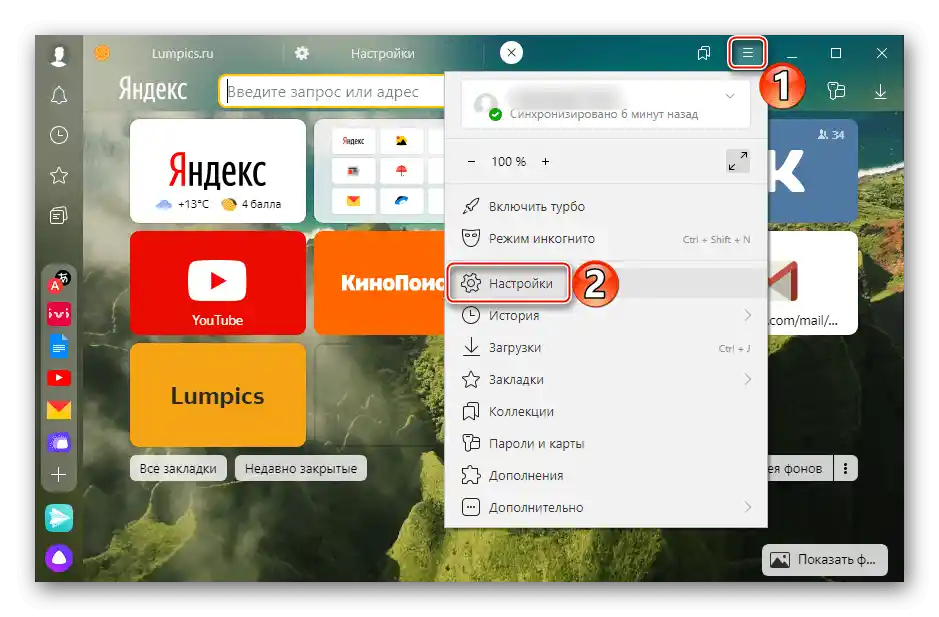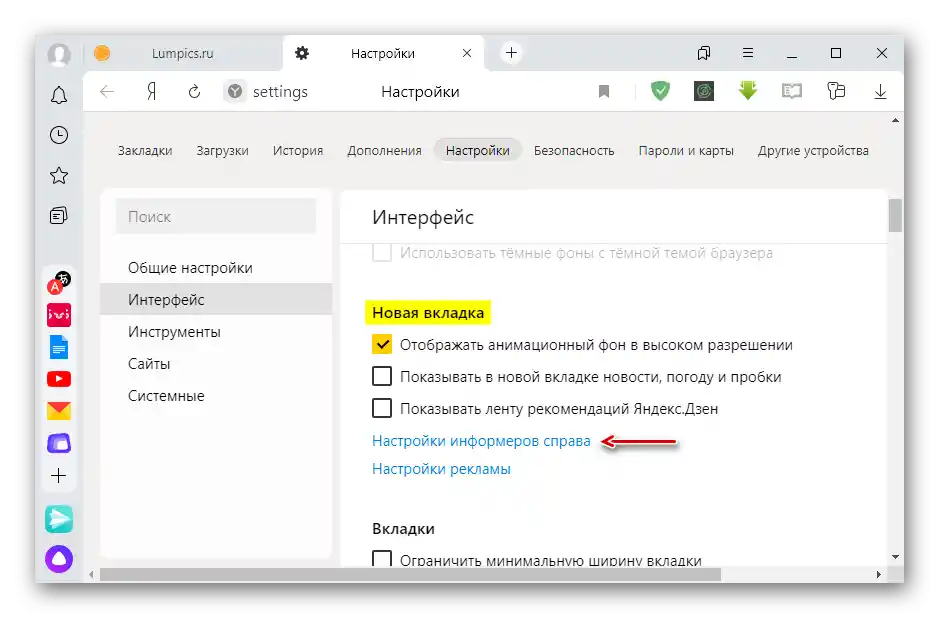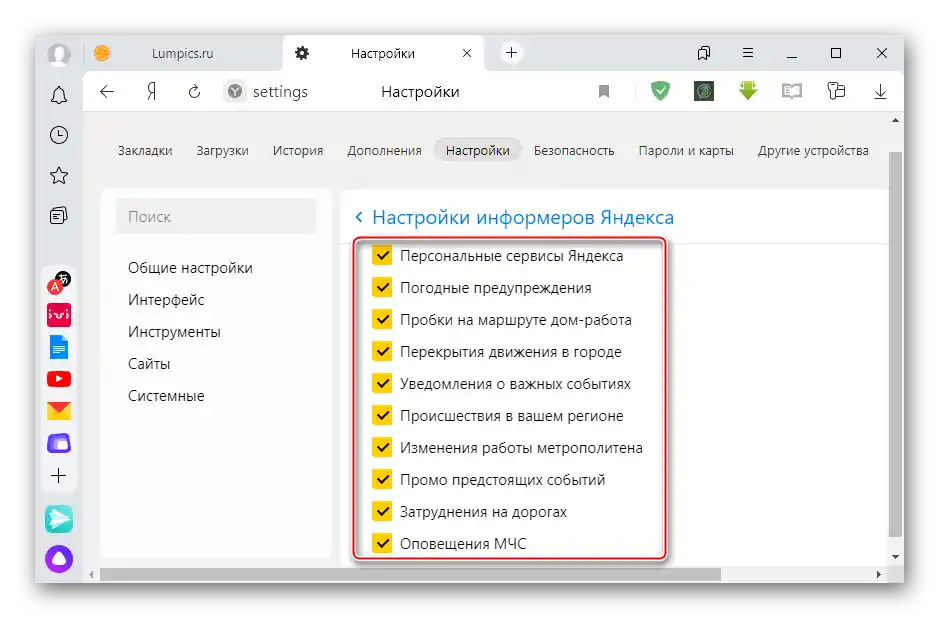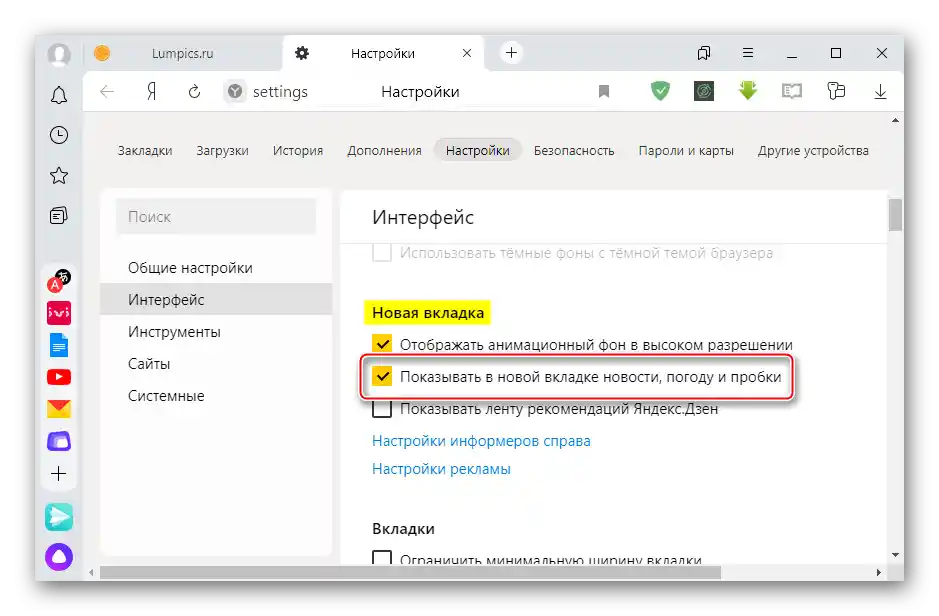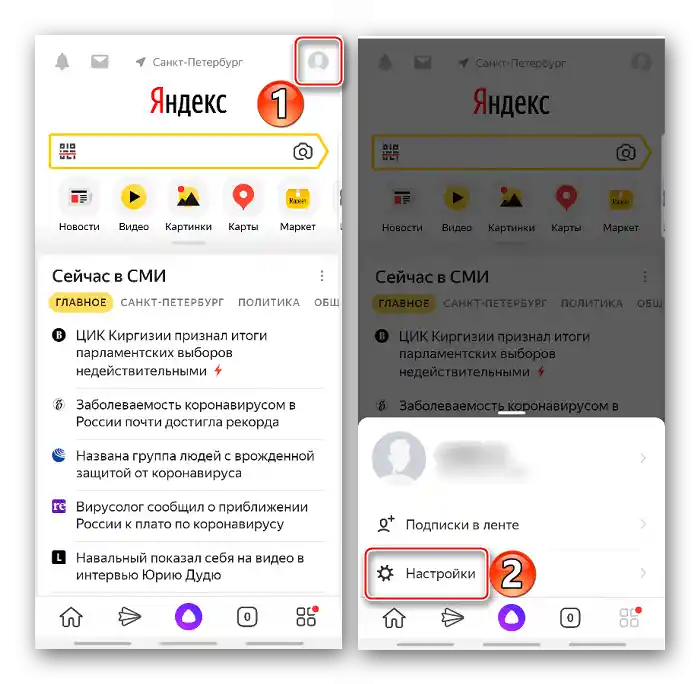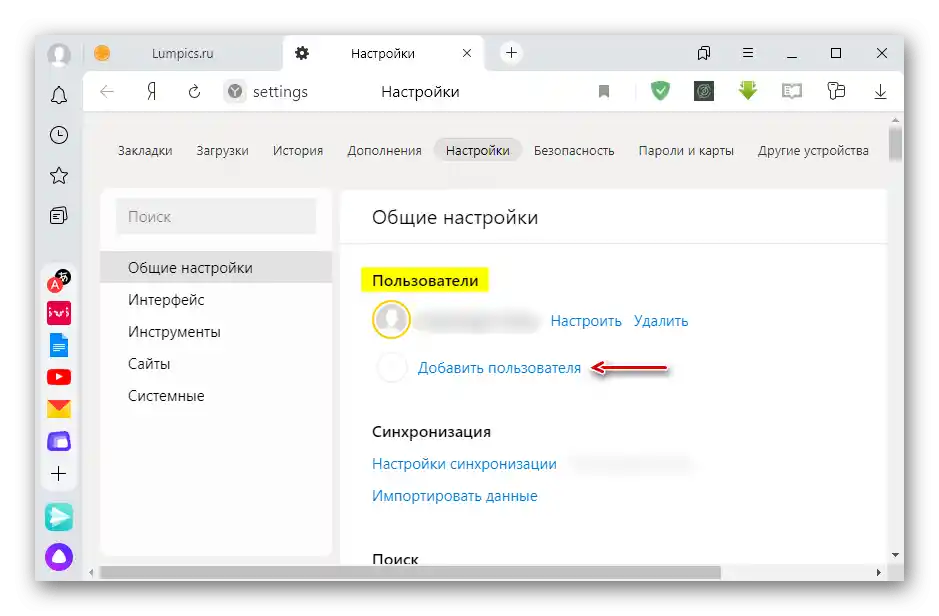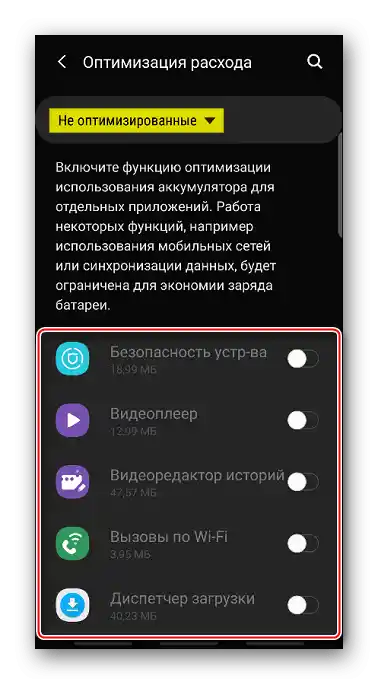Obsah:
Hlavní stránka Yandex
Widgety hlavní stránky Yandexu se zobrazují pouze v plné verzi webu. Proto se nejprve ujistěte, že nepoužíváte zjednodušenou verzi, ve které je k dispozici pouze přihlášení a vyhledávání.
Přejít na plnou verzi hlavní stránky Yandexu
Způsob 1: Aktivace oznámení
Tabule s oznámeními od služeb Yandexu se zobrazuje vpravo. Pokud tam nejsou, mohou být vypnuta.
- V jakémkoli prohlížeči otevřete hlavní stránku Yandex, klikněte na "Nastavení" a vyberte "Nastavení portálu".
![Vstup do nastavení portálu Yandexu]()
V prohlížeči Yandex může být tlačítko "Nastavení" také umístěno na dolním panelu, který se objeví při posouvání stránky dolů.
- Přejděte na kartu oznámení a zaškrtněte ty, které chcete dostávat.
![Výběr oznámení k zobrazení na hlavní stránce Yandexu]()
Budou se automaticky otáčet, ale můžete to dělat ručně pomocí speciálních ovládacích prvků.
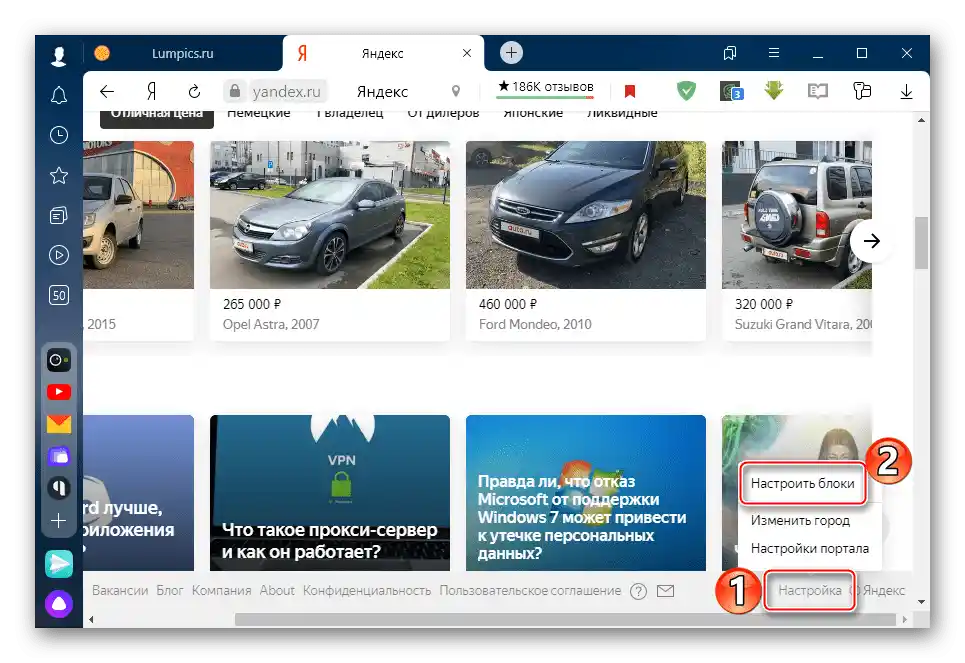
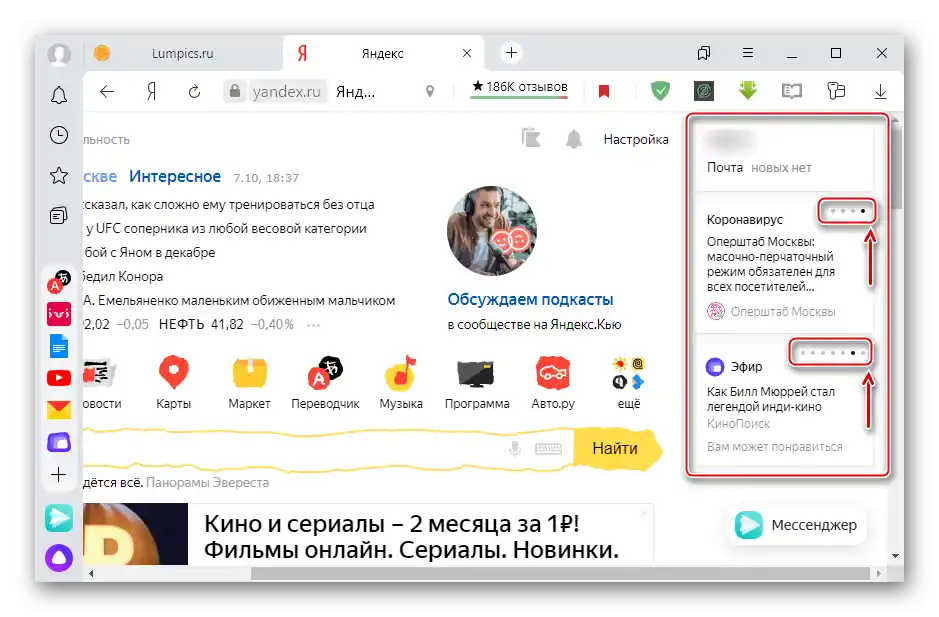
Způsob 2: Otočení bloku
Nad vyhledávacím polem a pod ním jsou také widgety.Jsou provedeny ve formě bloků s novinkami, dopravní situací, údaji o počasí a dalšími. Nelze je odstranit, ale lze je sbalit a tím skrýt informace.
- Klikneme na šipku vpravo od názvu bloku.
- Údaje by se měly objevit okamžitě.
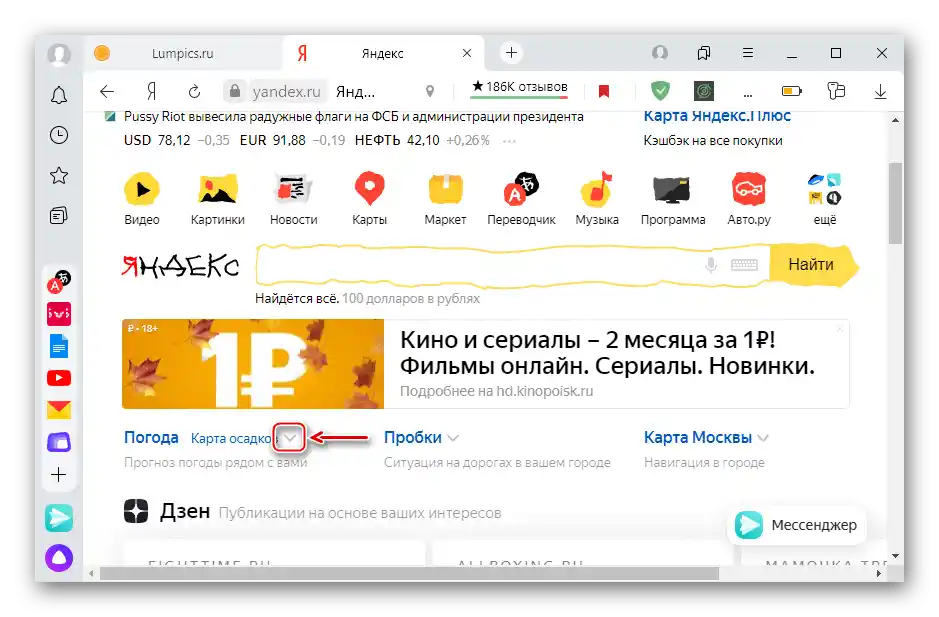
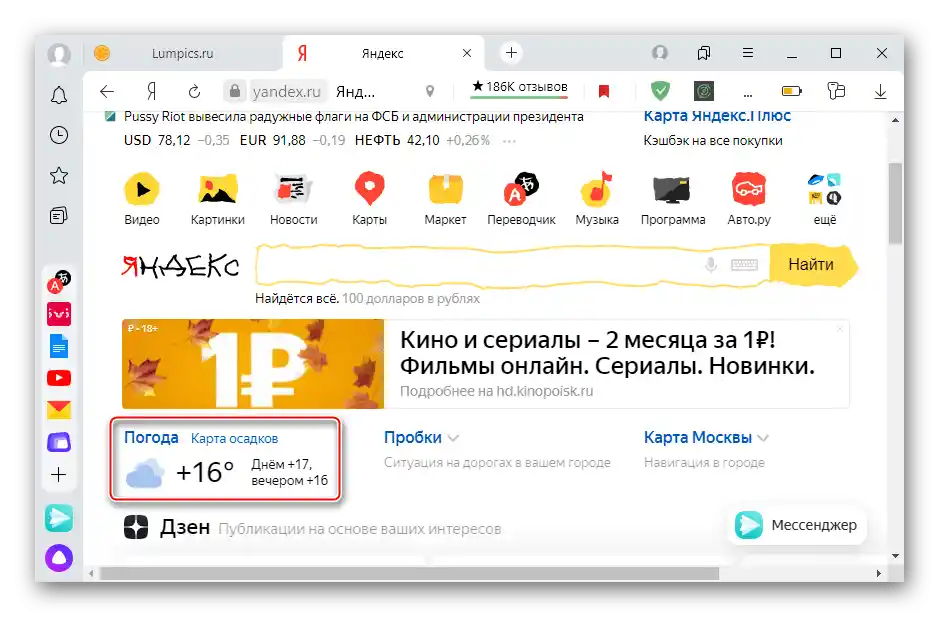
Způsob 3: Obnovení nastavení
Pokud se údaje v bloku přestaly aktualizovat, zkuste obnovit jeho nastavení.
- Klikneme na ikonu menu vpravo od bloku a vybereme "Nastavit".
- Klikneme "Obnovit nastavení" a počkáme, až se stránka znovu načte.
- Aby se informace automaticky aktualizovaly, musí být zapnuta odpovídající možnost.
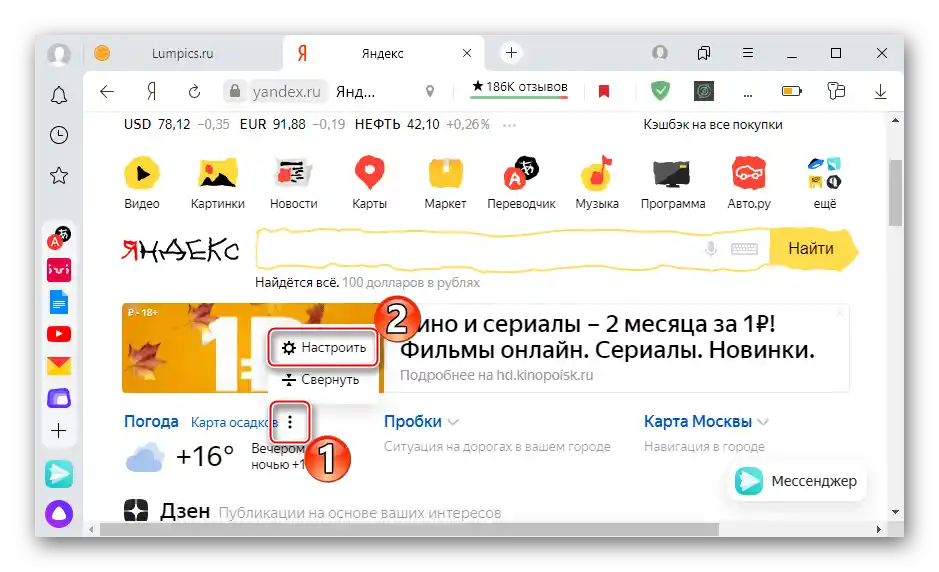
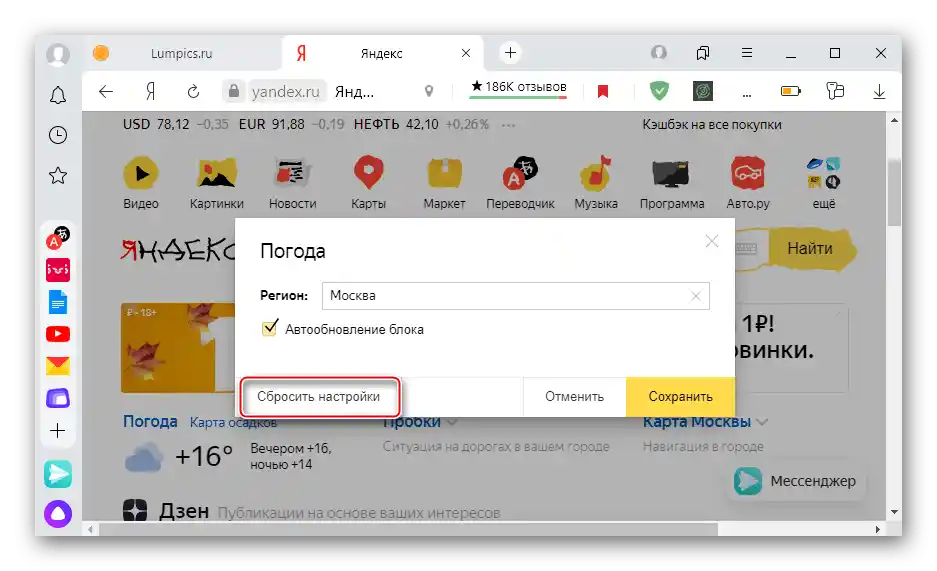
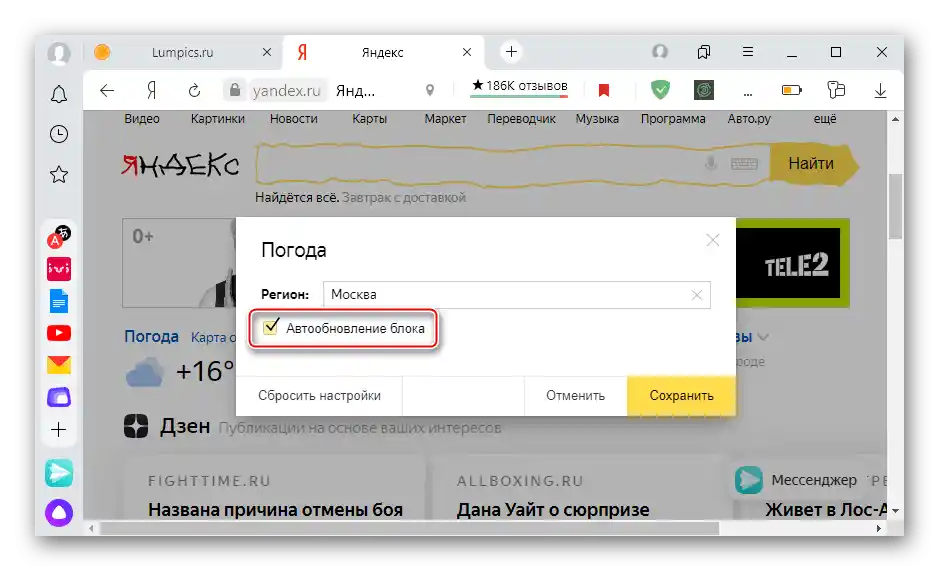
Čtěte také: Nastavení widgetů na úvodní stránce Yandexu
Prohlížeče a aplikace Yandexu
Widgety jsou také součástí softwaru vyvinutého společností. Při problémech s nimi využijte níže popsané metody.
Způsob 1: Kontrola aktualizací
Widgety se mohou zobrazovat, ale fungovat nesprávně, pokud je používána zastaralá verze softwaru, do kterého jsou integrovány. Proto nejprve zkontrolujte dostupnost aktualizací. Pokud nevíte, jak to udělat, využijte naše podrobné pokyny.
Více informací:
Jak aktualizovat Yandex.Browser na nejnovější verzi
Aktualizace aplikací na iPhone a Android
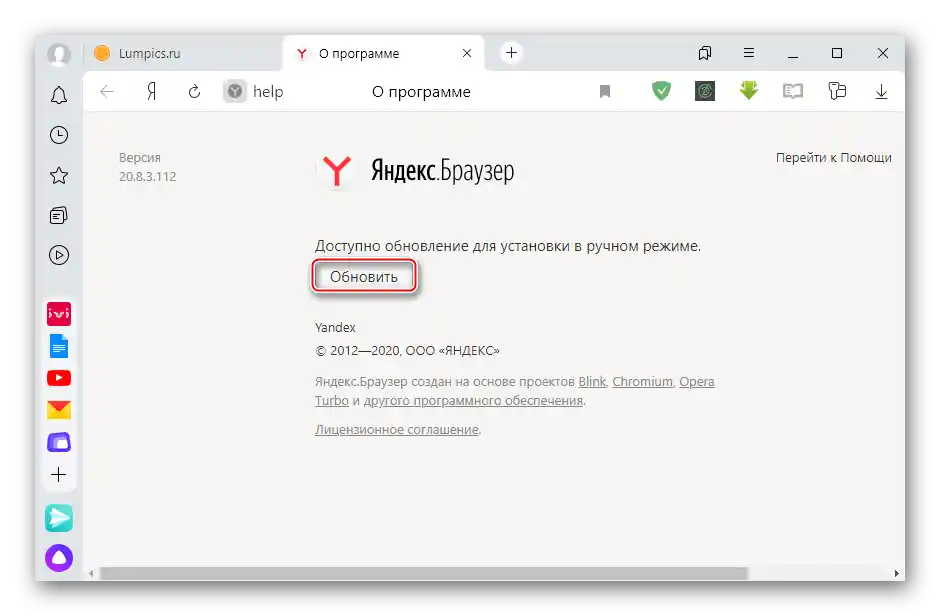
Způsob 2: Kontrola internetového připojení
Pokud se bloky zobrazují, ale informace v nich se neaktualizují, možná na zařízení není internetové připojení nebo je příliš slabé. Pro měření rychlosti internetu existují speciální služby.
Více informací:
Kontrola rychlosti internetu na počítači
Kontrola rychlosti internetu na iPhone a Android
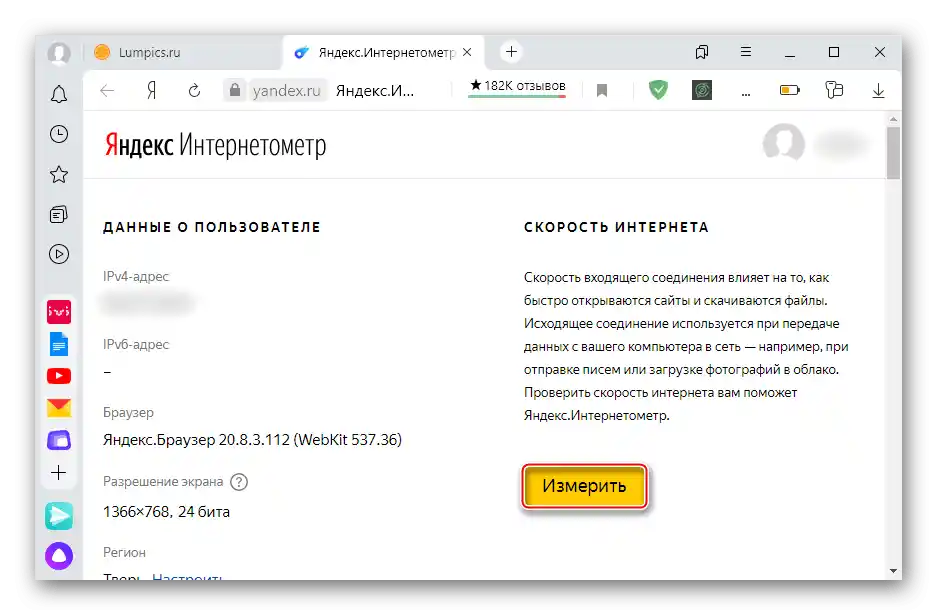
Pokud připojení chybí nebo je rychlost příliš nízká, obraťte se na svého poskytovatele.Doporučujeme také využít naše doporučení k odstranění popsaného problému.
Podrobnosti:
Způsoby zvýšení rychlosti internetu ve Windows 10, Windows 7
Programy pro zvýšení rychlosti internetu
Způsoby zvýšení rychlosti internetu na Androidu
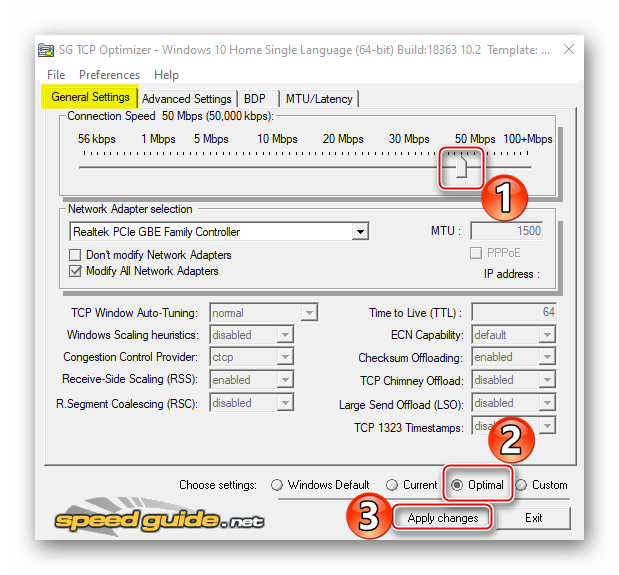
Způsob 3: Aktivace widgetů
Informační bloky se nebudou zobrazovat, pokud jsou vypnuté. Podívejme se, jak je aktivovat v Yandex.Browseru pro počítače a mobilní zařízení, stejně jako v aplikaci Yandex.
Yandex.Browser pro PC
- Klikněte na ikonu menu a otevřete "Nastavení".
![Vstup do nastavení prohlížeče Yandex]()
Sjeďte dolů na blok "Nová karta", klikněte na "Nastavení informátorů vpravo".
![Vstup do sekce informátorů pro prohlížeč Yandex]()
Pokud se nějaký informátor již zobrazuje, můžete kliknout na ikonu ozubeného kola pod ním.
- Zaškrtněte zajímavé položky.
![Výběr informátorů v prohlížeči Yandex]()
Pokud nevidíte některé z vybraných informátorů, neznamená to, že nefungují. Některé z nich jsou nouzové zprávy, například upozornění od Hasičského záchranného sboru, varování o počasí atd. Proto se zobrazí pouze při výskytu příslušných událostí.
- Aby se v "Nové kartě" zobrazovaly bloky s počasím, zprávami, dopravními zácpami a doporučeními, musí být zaškrtnuty příslušné položky.
![Zahrnutí dalších widgetů do prohlížeče Yandex]()
Tyto bloky se obvykle nacházejí uprostřed obrazovky.
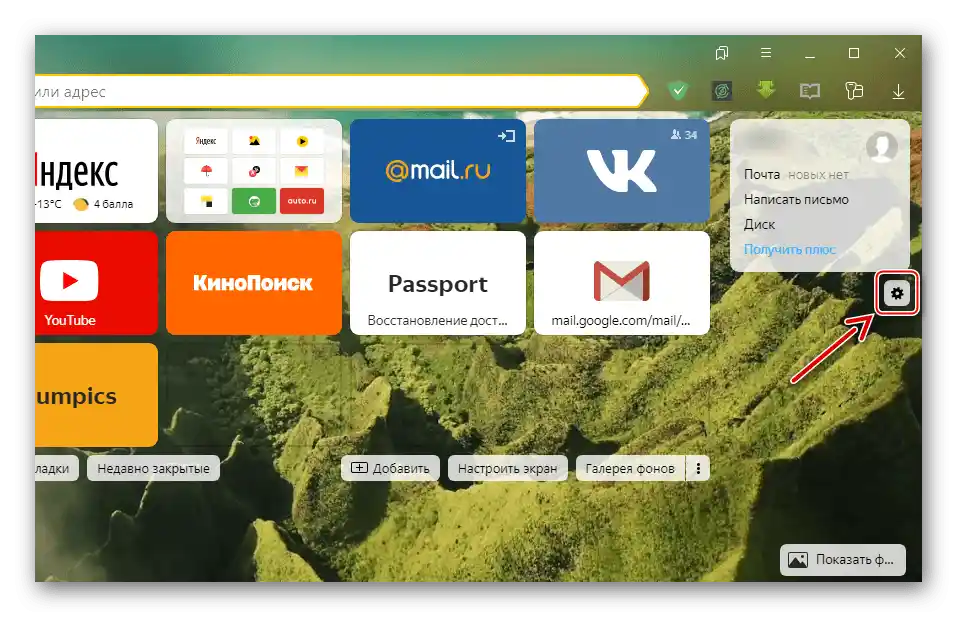
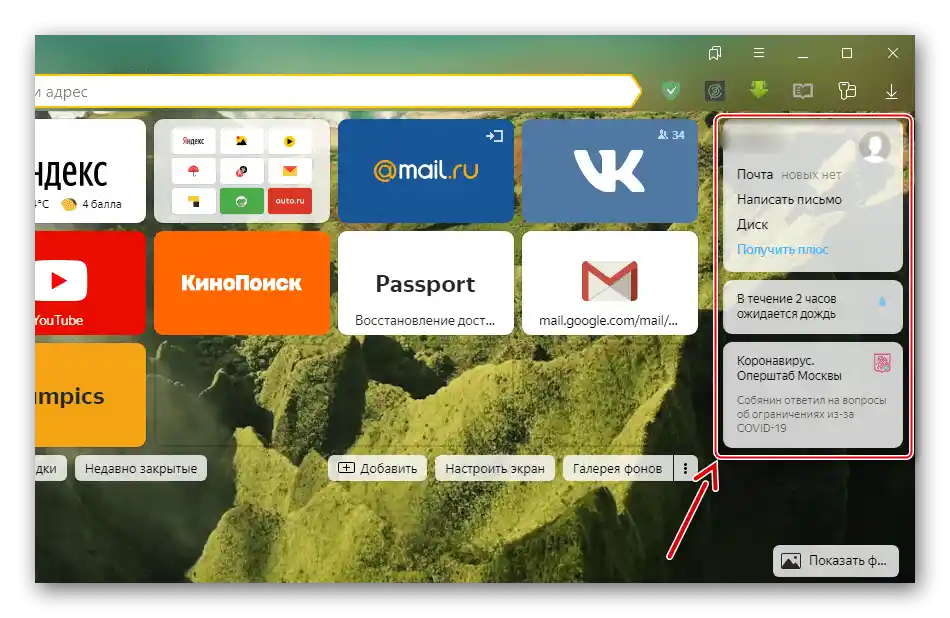
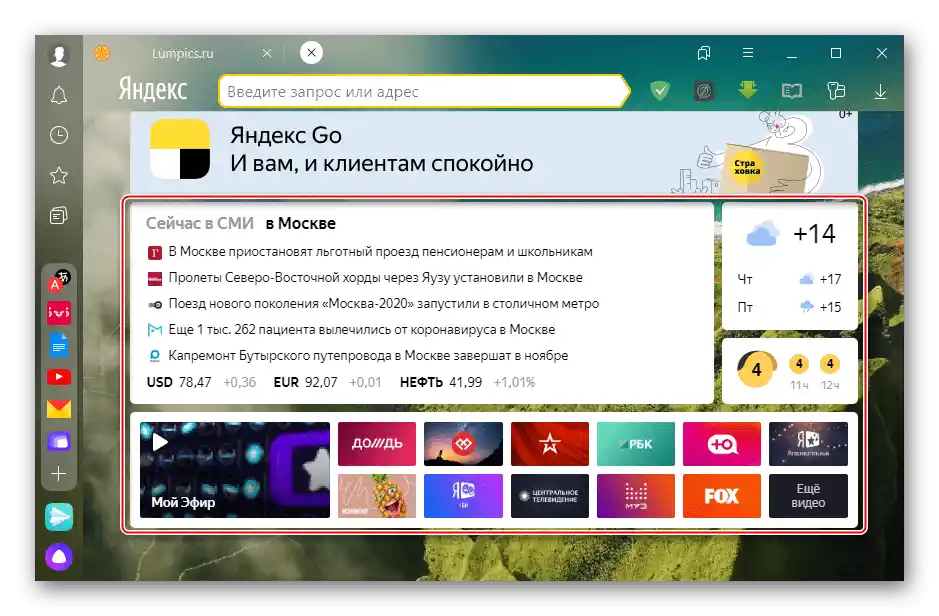
Yandex.Browser pro mobilní zařízení
- V mobilním webovém prohlížeči, stejně jako v verzi pro PC, jsou widgety umístěny na obrazovce pro vytvoření nové karty. Klepněte na ikonu menu ve tvaru tří teček a otevřete "Nastavení".
- Sjeďte dolů na blok "Widgety" a aktivujte je, pokud nebyly aktivní.
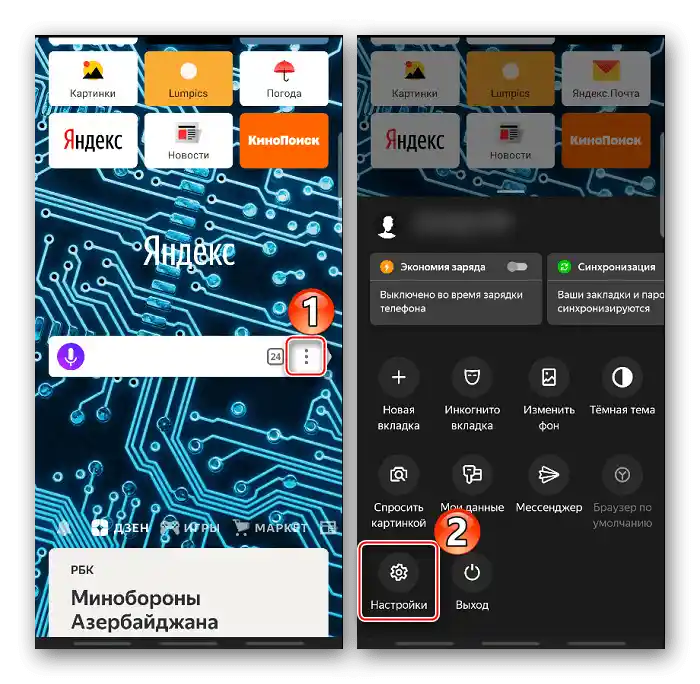
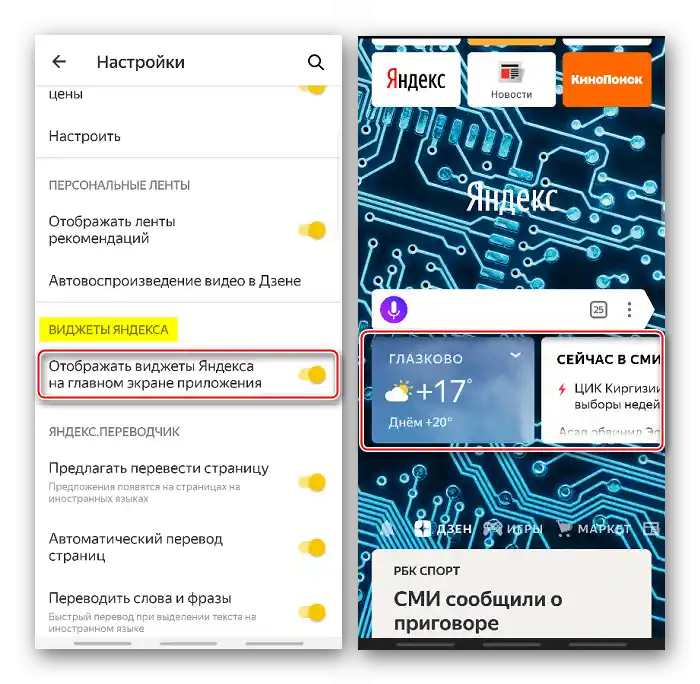
Aplikace Yandex
- Widgety služeb Yandex se zde nacházejí pod navigačním panelem. Jejich obsah závisí na poloze zařízení. Některé bloky nelze vypnout, ale většinu ano.Klepněte na ikonu uživatele v pravém horním rohu a otevřete "Nastavení".
![Vstup do nastavení aplikace Yandex]()
Nebo klepněte na ikonu menu dole a poté na ikonu ozubeného kola.
- V bloku "Obecné" otevřete "Nastavení kanálu" a zapněte ty bloky, které potřebujete.
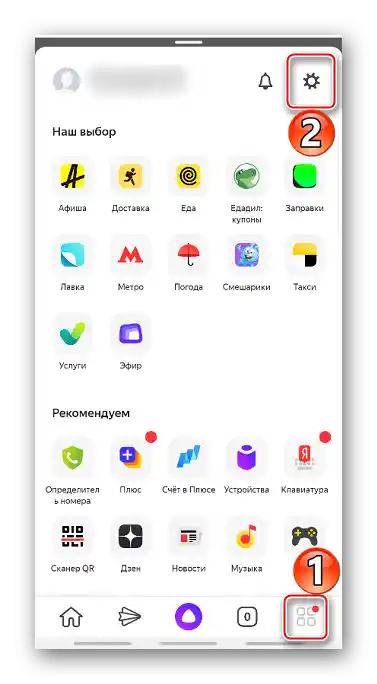
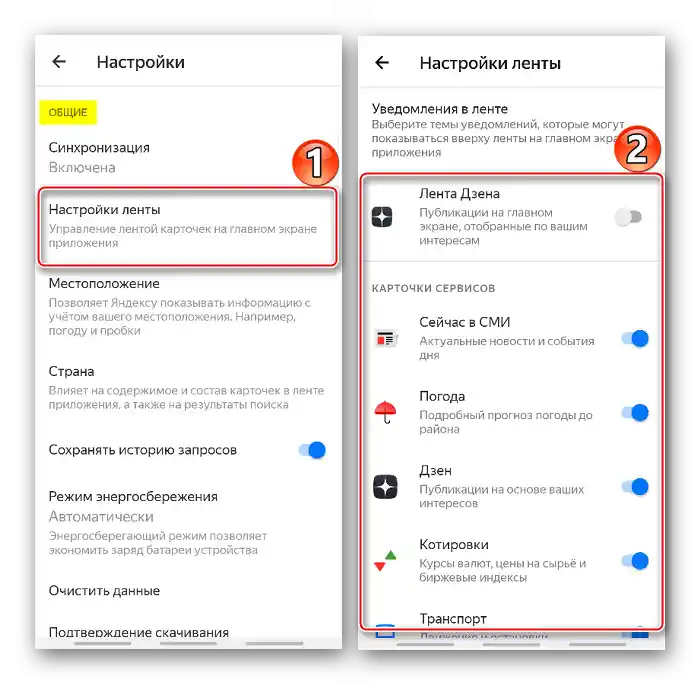
Způsob 4: Změna profilu
Problémy s widgety mohou způsobit chyby v aktuálním uživatelském profilu. Chcete-li tuto verzi zkontrolovat, můžete vytvořit jiný profil.
- V nastavení Yandex.Browser pro PC přejděte k bloku "Uživatelé" a klikněte na "Přidat uživatele".
![Vytvoření nového profilu v prohlížeči Yandex]()
Zadejte jméno, vyberte ikonu a klikněte na "Přidat".
- Když se otevře okno s novým profilem, zkontrolujte, zda widgety fungují. Pro přepínání mezi profily klikněte na odpovídající ikonu.
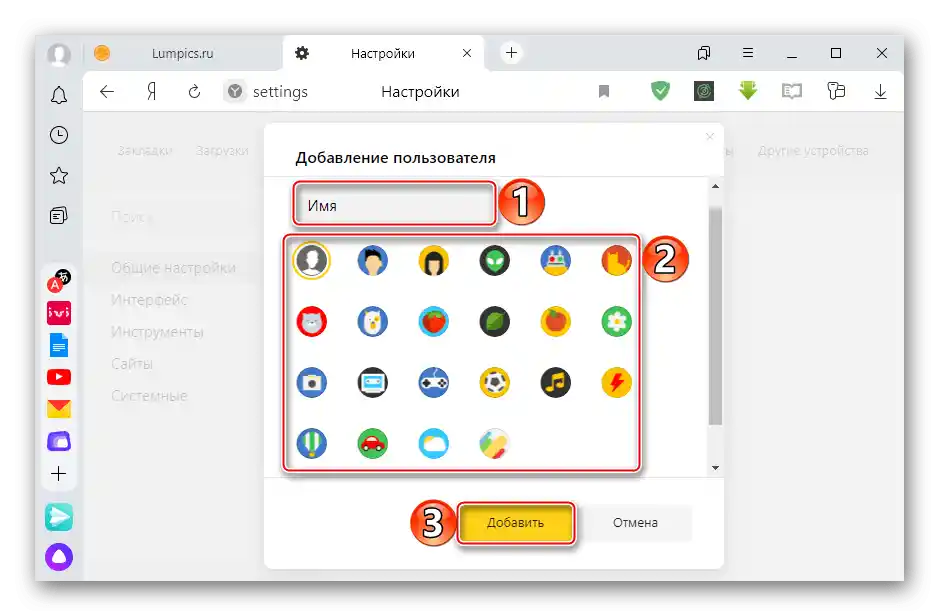
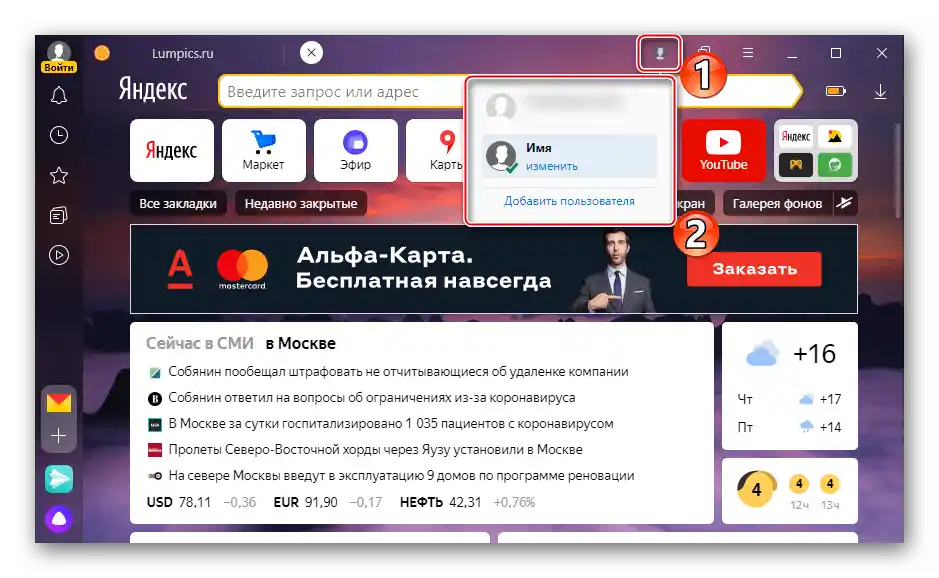
Pokud změna uživatele vyřešila problém, možná jej způsobily nedávno nainstalované rozšíření. V tomto případě můžete zkusit je odstranit způsobem popsaným v samostatném článku na našich stránkách.
Podrobnosti: Jak odstraňovat rozšíření v Yandex.Browser
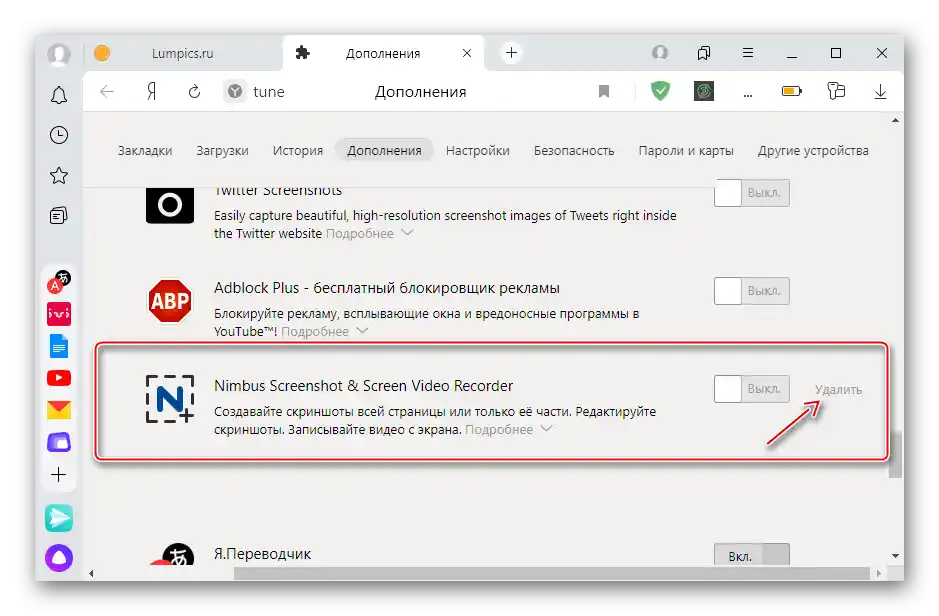
Widget Yandex pro Android
Je to samostatná aplikace, kterou lze umístit na domovskou obrazovku zařízení, abyste rychle zjistili počasí, situaci na silnicích, kurzy měn atd. Podle recenzí uživatelů také ne vždy funguje správně.
Způsob 1: Vypnutí úspory energie
Na práci aplikace může mít vliv "Režim úspory energie". Proto pokud jste si všimli nějakých chyb, například se přestala automaticky aktualizovat informace, zkuste tuto funkci vypnout. O tom, jak to udělat na zařízení s Android, jsme již podrobně psali.
Podrobnosti: Vypnutí úspory energie na Android
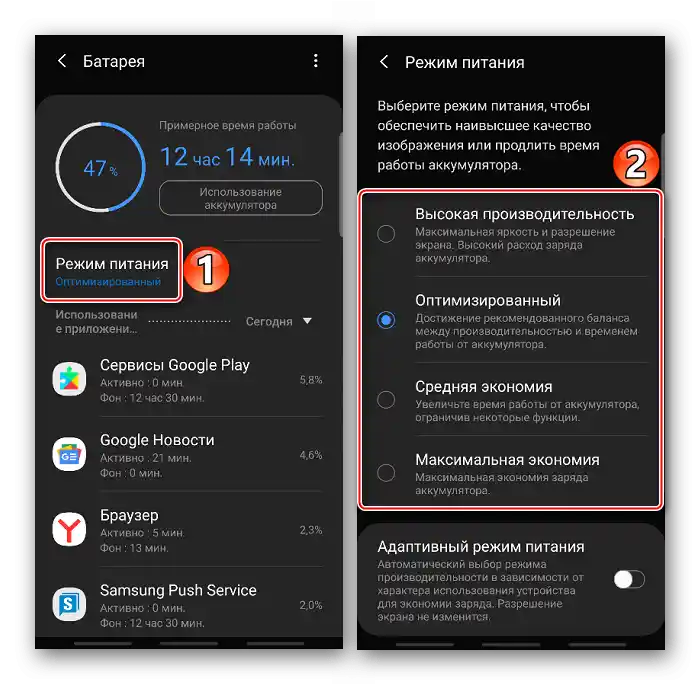
Pro aplikace třetích stran na zařízení je obvykle ve výchozím nastavení nastavena optimalizace spotřeby energie s cílem šetřit baterii. Když tato možnost začne fungovat, některé funkce, jako je synchronizace dat nebo používání mobilních sítí, se stanou nedostupnými.Ale tuto funkci lze vždy vypnout pro konkrétní software.
- Otevřete "Nastavení" Android, přejděte do sekce "Aplikace" a vyberte Widget Yandexu.
- V sekci "Baterie" klepněte na možnost "Optimalizace spotřeby".
- Otevře se seznam s neoptimalizovanými aplikacemi.
![Seznam aplikací bez optimalizace baterie]()
Pokud mezi nimi není Widget Yandexu, otevřete úplný seznam aplikací, najděte potřebnou a vypněte funkci.
- Aplikace by se měla objevit v seznamu neoptimalizovaných.
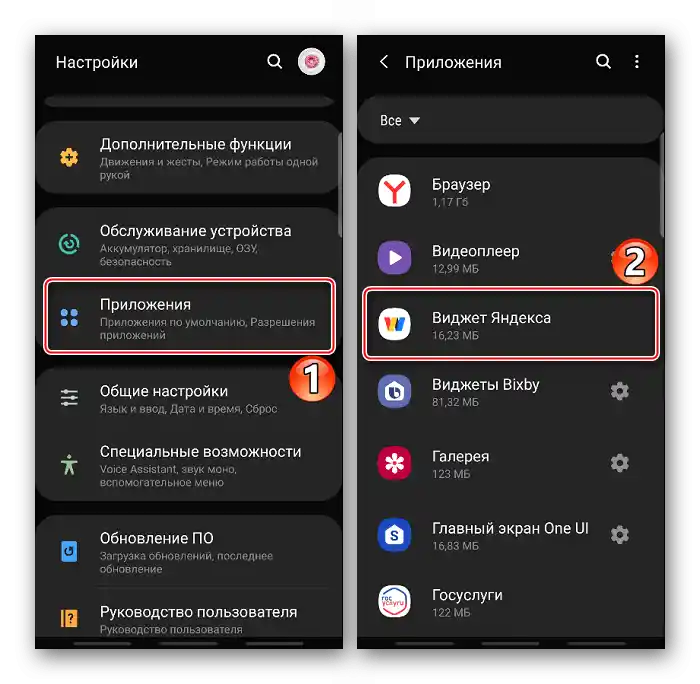
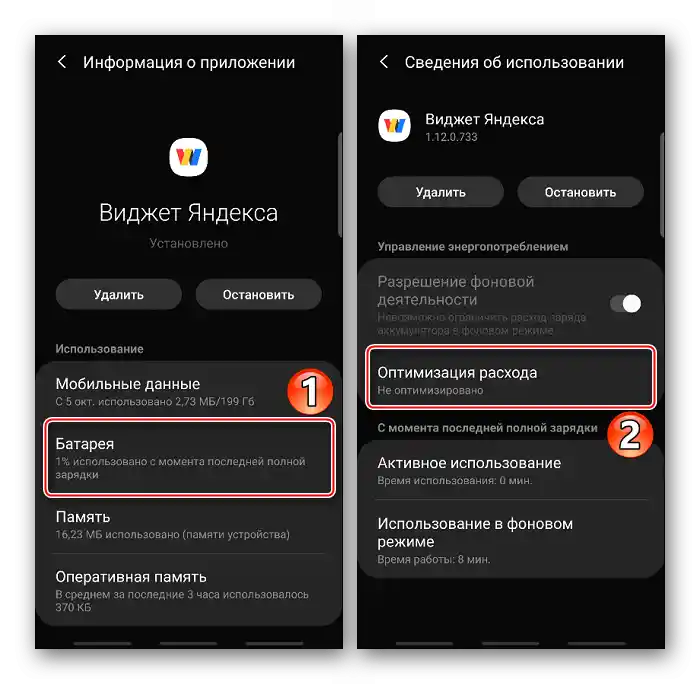
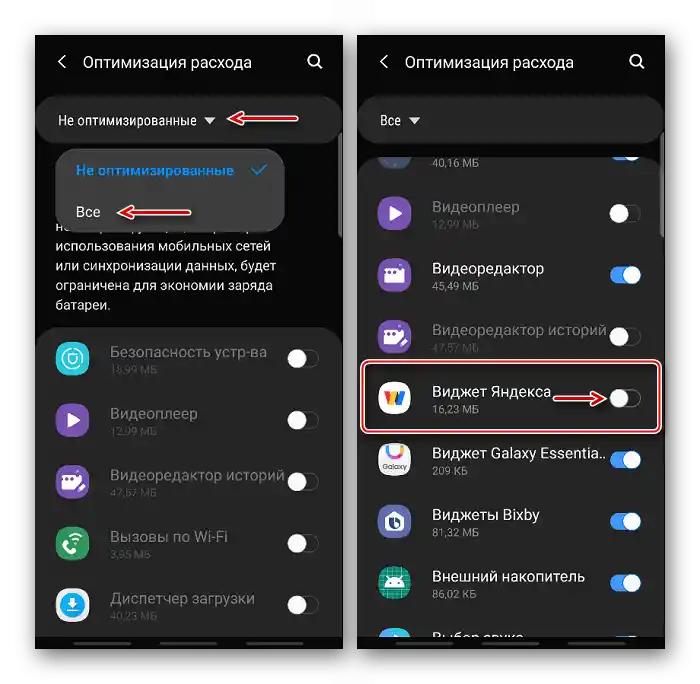
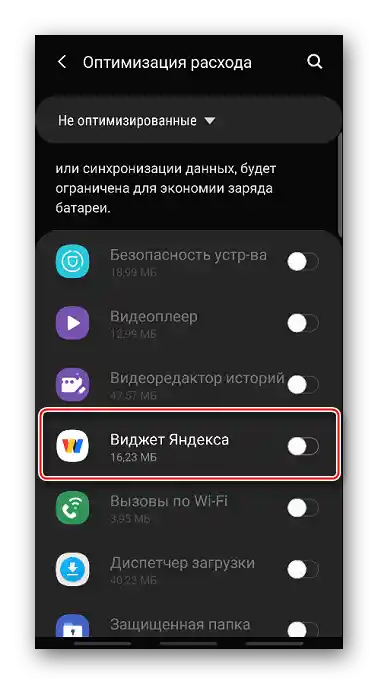
Pokud je na zařízení nainstalován externí software pro optimalizaci systému, bude nutné jej vypnout nebo přidat widget do výjimek.
Způsob 2: Vymazání mezipaměti
Pokud software zamrzá, například se neaktualizují novinky, nefunguje vyhledávač nebo není možné vstoupit do nastavení, pravděpodobně pomůže vymazání mezipaměti.
- Znovu vstupte do sekce s informacemi o aplikaci, otevřete "Úložiště" a klepněte na "Vymazat mezipaměť".
- Pokud problém přetrvává, zkuste aplikaci odstranit a znovu nainstalovat.
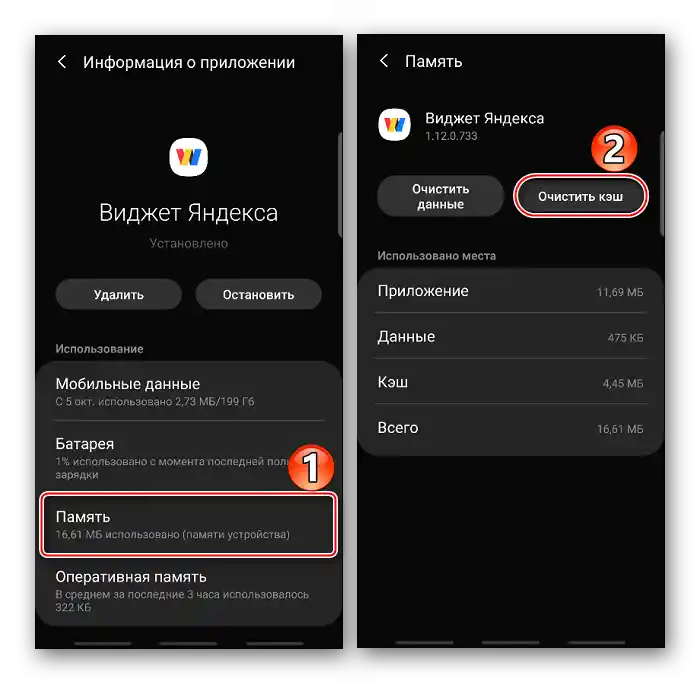
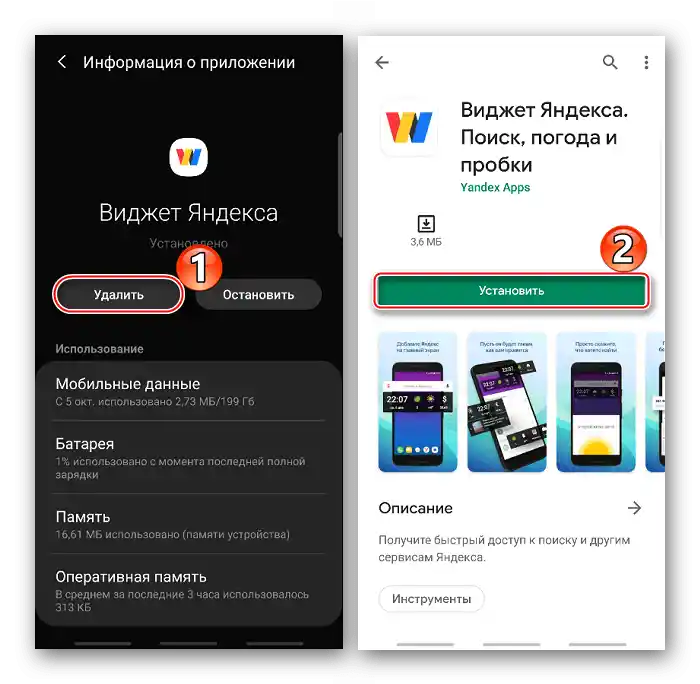
Pokud uvedené způsoby nepomohly obnovit funkčnost widgetů Yandex, obraťte se na zákaznickou podporu společnosti. Podrobně popište situaci a uveďte kroky, které již byly podniknuty. Tak odborníci budou moci rychleji zjistit příčinu a poskytnout pomoc.